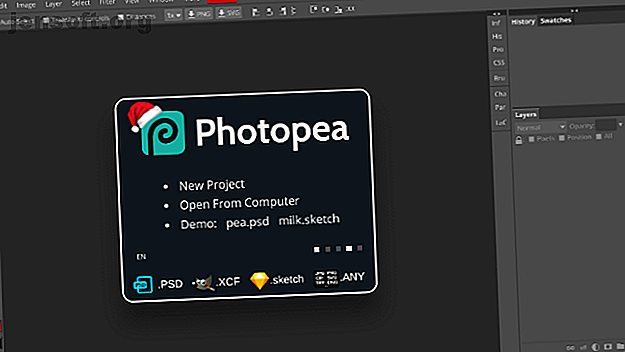
5 herramientas gratuitas gratuitas de edición de imágenes en línea para reemplazar Photoshop
Anuncio
Adobe Photoshop es el rey de los editores de imágenes, pero cuesta bastante. Pero no se preocupe, puede obtener la mayoría de sus mejores funciones de forma gratuita a través de algunas herramientas en línea.
Descargue hoy nuestra hoja de trucos GRATUITA "Atajos de teclado de Adobe Photoshop" para descubrir todos los comandos de teclado de Photoshop que tiene que saber.No, no estamos hablando de los habituales editores de fotos populares basados en la nube como PicMonkey, Pixlr, SumoPaint y otros. Estos son editores de imágenes relativamente poco conocidos que facilitan la aplicación de efectos básicos en sus fotos.
Naturalmente, ninguna de estas aplicaciones será tan potente y con todas las funciones como Photoshop. Adobe tiene cientos de ingenieros trabajando en un solo producto, mientras que estas aplicaciones en línea suelen ser trabajos de amor.
Photopea (Web): la mejor alternativa gratuita de Photoshop en línea

No hay debate sobre esto. Olvídate de Pixlr, olvídate de SumoPaint, olvida cualquier otra cosa que hayas probado. Una vez que usa Photopea, no puede regresar. Es lo más parecido a la experiencia de Photoshop que vas a obtener.
La aplicación web se ve y se siente como Photoshop, por lo que te acostumbrarás al instante. Hay tutoriales detallados disponibles para que pueda aprender a usar cualquier función. Todas las funciones populares de Photoshop están disponibles, como sello de clonación, capas, filtros, etc. Incluso puede abrir un archivo PSD. Las 7 mejores formas de abrir un archivo PSD sin Photoshop. Las 7 mejores formas de abrir un archivo PSD sin Photoshop. ¿Qué es un archivo PSD? Un archivo PSD es el formato de archivo de imagen de Adobe. Le mostraremos cómo abrir un archivo PSD sin Photoshop. Leer más o guardar una imagen como PSD.
La mejor parte de Photopea es que realiza todos sus cálculos fuera de línea, por lo que sus imágenes nunca se envían a la nube. Abra el sitio web y listo, el resto del trabajo está sucediendo en su computadora. Eso no solo lo hace más rápido que trabajar en línea, sino que también protege sus datos.
Photopea ha existido por algún tiempo, pero en realidad nunca tuvo su vencimiento. Después de recibir algunas actualizaciones excelentes, ha ganado popularidad. Súbete a este carro ahora. Los usuarios de Chromebook deberían darle un giro especial a este.
Mara.Photos (Web): navaja suiza de herramientas y efectos

Mara se deslizó por debajo del radar de la mayoría de las personas cuando se lanzó, pero es una aplicación de edición de imágenes brillante y simple. Tiene una gran cantidad de efectos, filtros y herramientas, todos los cuales se pueden aplicar a una imagen de forma gratuita.
Primero, debe seleccionar el efecto que desea aplicar. Las opciones incluyen Cambiar tamaño, Recortar, Rotar, Tipo, Bloc de dibujo, Pop, Vintage, Arte, Marco, Superposición, Pegatinas, Convertidor, Corrección automática, Ojos rojos, Selector / convertidor de color, Cuentagotas, Brillo / Contraste, Tono / Saturación, Vibración, Curvas, Desenfocar, Enfocar, Suavizar, Ruido, Escala de grises (Blanco y negro), Umbral, Viñeta, Pixelar, Mosaico, Enderezar, Inclinar, Perspectiva, Girar, Abultamiento / Pellizco, Onda, Divisor, Tinte de color, Golpe, Invertir colores, Extractor de paleta, Optimizar paleta, Editor GIF, Editor APNG / AWebP, Espejo, Caleidoscopio, Arte ASCII, Anaglifo 3D, Glitcher, RAW, EXIF, Metadatos PNG, Esteganografía, Arte ANSI, Editor de gráficos vectoriales.
Luego puede cargar la imagen desde su escritorio, unidad en la nube o compartir una URL. Cada efecto tiene múltiples ajustes que puedes hacer, eligiendo qué tan profundamente aplicar el efecto. Y sí, una vez que aplique un efecto, puede transferir la imagen a otra herramienta o efecto.
Eliminar BG (Web): eliminar automáticamente fondos de fotos

Remove BG es una de las aplicaciones de edición de fotos en línea de un solo propósito más simples disponibles. Es casi mágico En Adobe Photoshop, la herramienta de varita mágica le permite seleccionar el tema principal de una imagen y luego eliminar el fondo de la imagen Cómo quitar un fondo en Photoshop Cómo quitar un fondo en Photoshop Aquí le mostramos cómo quitar un fondo en Adobe Photoshop en claro instrucciones paso a paso que cualquiera puede seguir. Lee mas . Bueno, Eliminar BG es la herramienta gratuita para hacerlo en línea.
Tienes que probarlo para ver qué tan bien funciona. Cargue una imagen de su computadora o pegue una URL. Eliminar BG funcionará durante unos minutos y luego obtendrá un resultado de la versión anterior y posterior de la imagen. Puede descargarlo y guardarlo en su computadora de forma gratuita, sin ninguna marca de agua. Es fantástico.
Eliminar BG es, con mucho, la mejor herramienta en línea que hemos visto para esta función. Otros no ofrecen la misma precisión ni le hacen pagar para eliminar las marcas de agua. Marque este, lo necesitará.
Image Toolbox (Web): fácil cambio de tamaño y conversión de imágenes por lotes

Los scripts de Photoshop facilitan el cambio de tamaño de un lote de imágenes Cómo cambiar fácilmente el tamaño de las imágenes en Photoshop Cómo cambiar fácilmente el tamaño de las imágenes en Photoshop ¿Alguna vez ha necesitado cambiar el tamaño de varias imágenes a la vez? Aquí está la manera fácil de hacerlo usando Photoshop. Leer más rápidamente. Si desea hacerlo en línea, Image Toolbox lo respalda.
La aplicación web le permite cambiar el tamaño de un grupo de imágenes al mismo tiempo. Puede cambiar su tamaño en función de resoluciones específicas de ancho o alto, o por porcentaje de la imagen original.
Al mismo tiempo, Image Toolbox también puede convertir todas las imágenes a JPEG o PNG, según lo que desee. Como siempre, puede elegir la calidad del archivo JPEG o PNG, que también determina el tamaño del archivo.
Una buena característica es que no necesita volver a cargar las imágenes si no lo hace bien la primera vez. Hay una opción para "Reeditar y volver a intentar", lo que le ahorra el tiempo y la energía de cargar una gran cantidad de imágenes por segunda vez para hacerlo bien.
Promo Social Media Image Resizer (Web): todos los tamaños sociales, todos a la vez

Técnicamente, esto no es una función de Photoshop, pero los scripts de Photoshop facilitan la conversión de una imagen en varios tamaños diferentes para diferentes usos de redes sociales con un solo clic. Ahora puede hacerlo en línea con la práctica herramienta de Promo.
Es sorprendentemente fácil de usar. Primero, suba una imagen o agréguela desde una URL. Luego, desplácese hacia abajo para seleccionar los tipos de tamaños de imagen que desea. Promo tiene plantillas para todo lo que necesita en Facebook, Twitter, Instagram, YouTube, Pinterest, LinkedIn, Snapchat, correo electrónico y blog, y en la Red de Display de Google. Estos incluyen cada tipo de imagen de perfil, imagen de portada, historia y otro espacio donde puede cargar la imagen.
El paquete descargado de archivos comprimidos tiene el tipo de imagen en el nombre del archivo, por lo que es fácil saber qué cargar dónde. Es una herramienta fantástica que hace la vida mucho más fácil.
Herramientas de un clic para una edición de imágenes más fácil
La multitud de opciones y características en Photoshop no es para todos. Muchas personas necesitan algo más simple. Es por eso que también hemos analizado excelentes alternativas a Lightroom.
¿Sabía que la popular herramienta de diseño de arrastrar y soltar Canva no le permite crear gráficos impresionantes? Cómo crear imágenes impresionantes para su blog usando Canva Cómo crear imágenes impresionantes para su blog usando Canva Es fácil crear imágenes increíbles para su blog usando Canva. Aquí hay una guía paso a paso a través del proceso de principio a fin. Leer más, así como editar imágenes?
Explore más sobre: Adobe Photoshop, Cool Web Apps, Image Editor, .

